コンピュータにインストールした AIM のバージョンを選択します:
-
お使いの Logicool ウェブカメラが機能していることを確認します。
-
Logicool Webcam Software (LWS) を起動します:
-
LWS 1.x: [スタート] > [プログラム] > [Logicool] > [Logicool Webcam Software] > [Logicool Webcam Software]
-
LWS 2.x: [スタート] > [プログラム] > [Logicool] > [Logicool Webcam Software]
-
-
[クイック キャプチャ] オプションをクリックします。
LWS 1.x LWS 2.x 

-
LWS 画面にご自身が写ることを確認してください。
LWS 1.x LWS 2.x 

-
LWS 画面を閉じます。
-
-
Logicool ウェブカメラが AIM の設定で選択されていることを確認します。
注: 以下のスクリーン ショットには、例として Logicool ウェブカメラ C930e が表示されています。AIM には Logicool ウェブカメラが表示されます。
-
AIM を起動します ([スタート] > [プログラム] > [AIM])。
-
コンタクト リスト内の任意の連絡先をクリックします。
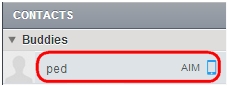
-
[チャット オプション] メニューをクリックします。
![[チャット オプション] メニュー アイコン](https://secure.logitech.com/assets/49797/chat-options-menu.jpg)
-
[ウェブカメラ写真を撮る] を選択します。
![[ウェブカメラ写真を撮る] を選択](https://secure.logitech.com/assets/49798/take-a-webcam-picture.jpg)
-
Adobe Flash Player の [設定] 画面からウェブカメラ アイコンを選択します。
![Flash Player の [設定] でウェブカメラ アイコンを選択](https://secure.logitech.com/assets/49799/select-webcam-icon.jpg)
-
ドロップダウン リストからお使いの Logicool ウェブカメラを選択します。
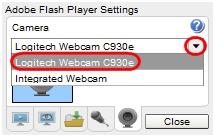
-
[閉じる] をクリックして保存し、終了します。
-
-
お使いの Logicool ウェブカメラが機能していることを確認します。
-
Logicool Webcam Software (LWS) を起動します:
-
LWS 1.x: [スタート] > [プログラム] > [Logicool] > [Logicool Webcam Software] > [Logicool Webcam Software]
-
LWS 2.x: [スタート] > [プログラム] > [Logicool] > [Logicool Webcam Software]
-
-
[クイック キャプチャ] オプションをクリックします。
LWS 1.x LWS 2.x 

-
LWS 画面にご自身が写ることを確認してください。
LWS 1.x LWS 2.x 

-
LWS 画面を閉じます。
-
-
Logicool ウェブカメラが AIM の設定で選択されていることを確認します。
注: 以下のスクリーン ショットには例として、QuickCam Pro 9000 が表示されています。AIM には Logicool ウェブカメラが表示されます。
-
AIM を起動します ([スタート] > [プログラム] > [AIM])。
-
画面上部の [メニュー] オプションから、[設定] を選択します。
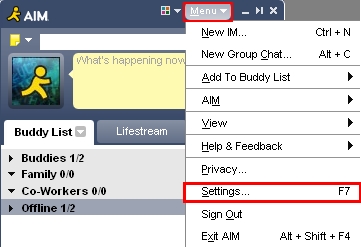
-
Logicool ウェブカメラが [カメラ] ドロップダウン メニューで選択されていることを確認します。
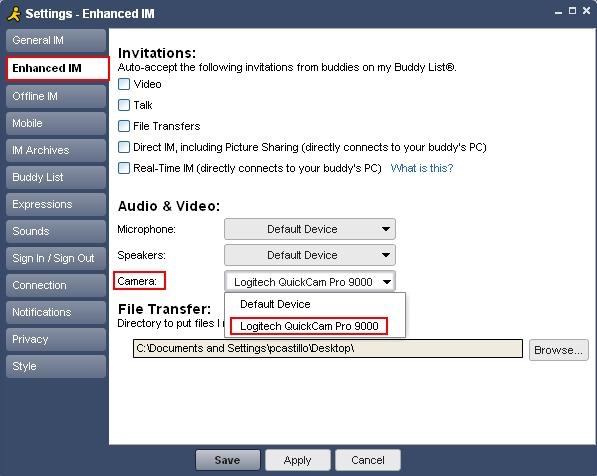
-
Logicool ウェブカメラにマイクが内蔵されている場合は、それが [マイク] ドロップダウン メニューで選択されていることを確認します。
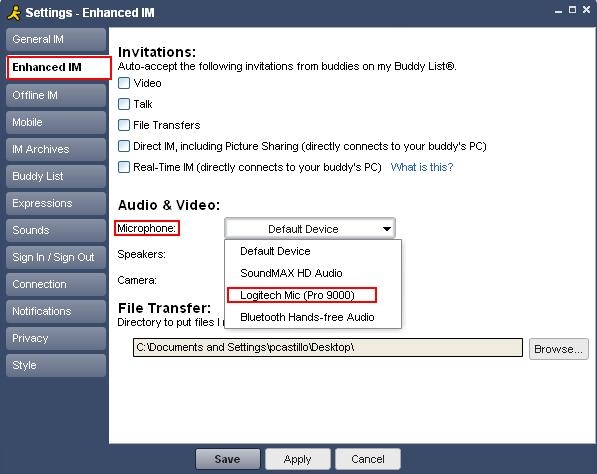
注: Logicool ウェブカメラにマイクが内蔵されていない場合、外付けマイクを使って相手と話す必要があります。
-
追加情報
まだ画面の向こうのユーザーが表示されなかったり、声が聞こえない場合は、以下を含む様々な問題が考えられます。
-
Windows またはサードパーティのファイアウォール設定。
-
ルーター設定。
-
お使いのインターネット サービス プロバイダー(AT&T、Comcast など)が特定のサービスをブロックしている可能性があります。
-
Windows のシステム コンポーネントの不足。
AIM のその他の情報については、AOL Instant Messenger のヘルプ ページにアクセスしてください。
重要なお知らせ:ファームウェア更新ツールのロジクールによるサポートと保守は終了しました。Logi Options+をサポート対象のロジクールデバイスにご利用いただくことを強くお勧めします。この移行についてご質問等ございましたら、ロジクールまでお問い合わせください。
重要なお知らせ:ロジクール環境設定マネージャのロジクールによるサポートと保守は終了しました。Logi Options+をサポート対象のロジクールデバイスにご利用いただくことを強くお勧めします。この移行についてご質問等ございましたら、ロジクールまでお問い合わせください。
重要なお知らせ:ロジクール Control Center のロジクールによるサポートと保守は終了しました。Logi Options+をサポート対象のロジクールデバイスにご利用いただくことを強くお勧めします。この移行についてご質問等ございましたら、ロジクールまでお問い合わせください。
重要なお知らせ:ロジクール接続ユーティリティのロジクールによるサポートと保守は終了しました。Logi Options+をサポート対象のロジクールデバイスにご利用いただくことを強くお勧めします。この移行についてご質問等ございましたら、ロジクールまでお問い合わせください。
重要なお知らせ:Unifying ソフトウェアのロジクールによるサポートと保守は終了しました。Logi Options+をサポート対象のロジクールデバイスにご利用いただくことを強くお勧めします。この移行についてご質問等ございましたら、ロジクールまでお問い合わせください。
重要なお知らせ:SetPoint ソフトウェアのロジクールによるサポートと保守は終了しました。Logi Options+をサポート対象のロジクールデバイスにご利用いただくことを強くお勧めします。この移行についてご質問等ございましたら、ロジクールまでお問い合わせください。
よくある質問
このセクションでは利用可能な製品がありません
